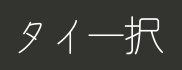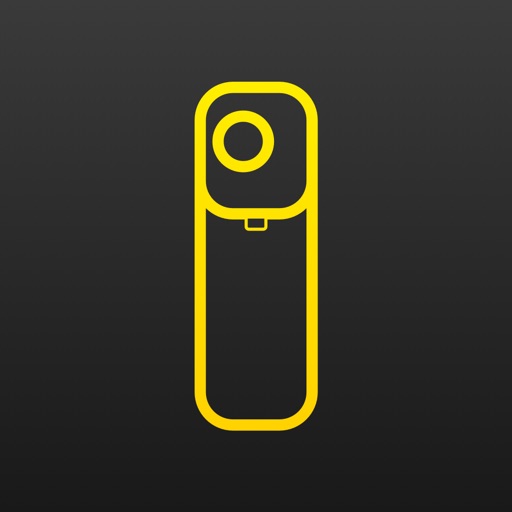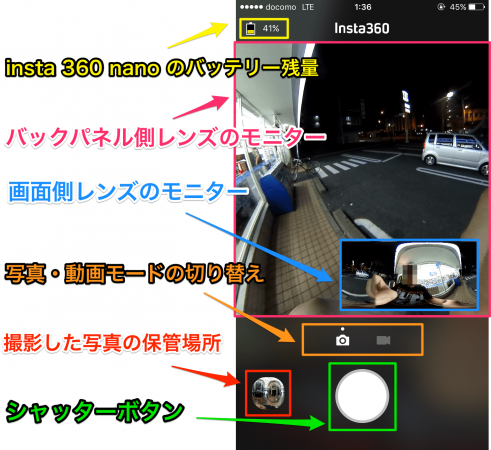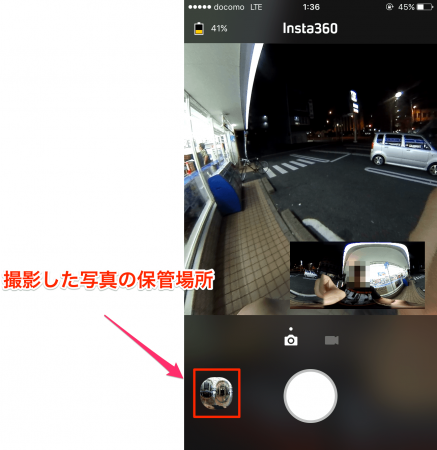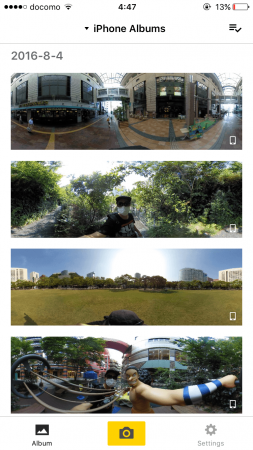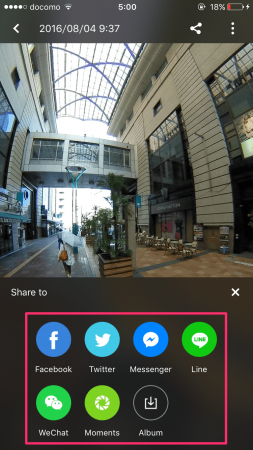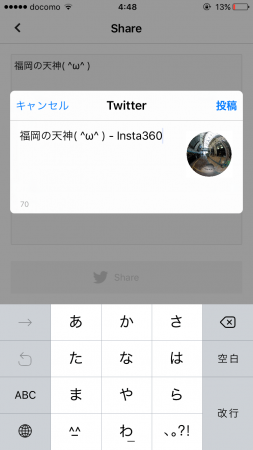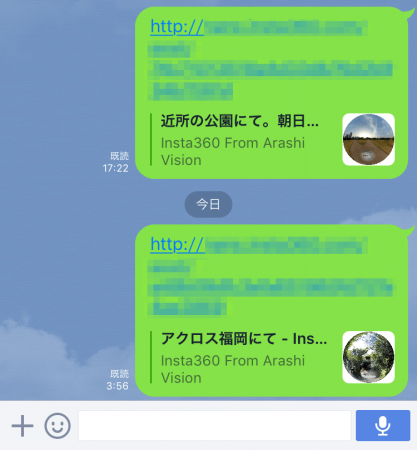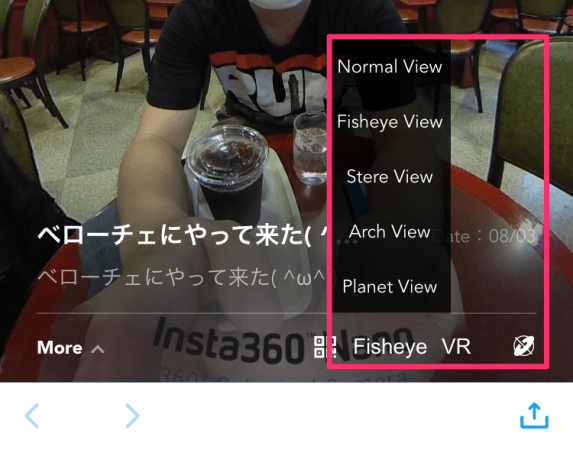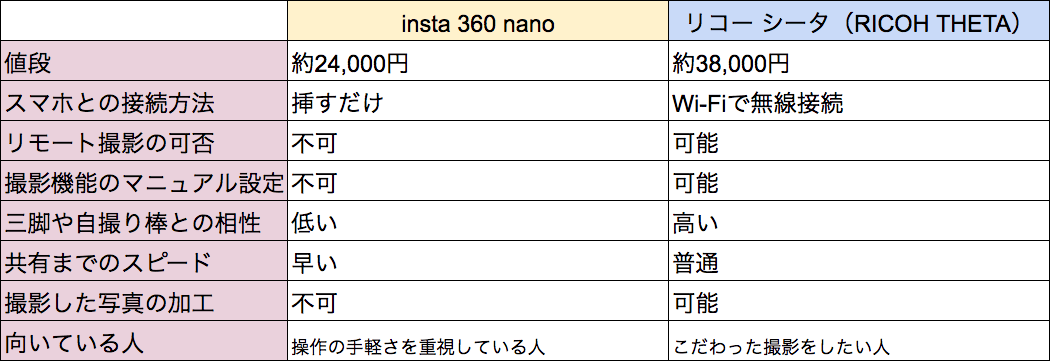この記事には広告を含む場合があります。広告の場合は、紹介している「商品の購入」「サービスの利用」によって、当サイトに売上の一部が還元されることがあります。
Insta360 nanoは、中国に拠点を置くShenzhen Arashi Vision Co.,Ltd. という会社が開発した、I phoneシリーズで使用できる360度パノラマカメラです。
2016年7月30日より、アメリカを皮切りに各国にて販売が開始されました。
現在、一般向けの360度カメラといえば、リコーのシータ(RICOH THETA)が、世界トップシェアを誇っていますが、遂にその不動の人気を脅かす新たなカメラが登場したのです。
Insta360 nanoの画期的なところは
- I PhoneにInsta360 nanoを取り付けると、I phoneの画面がモニターになる
- 画面内のシャッターボタンを押すだけで撮影可能
- そのまま写真の共有ができる
という、I phoneの操作だけで撮影から共有までを完結できる手軽さです。
元々自分は、360度で撮影した写真が持つ臨場感と再現性に強く惹かれていて、I phoneユーザーというのもあってInsta360 nanoをすぐに購入しました。
そこで今回は、Insta360 nanoの使用感を、使用方法を交えながらいち早く紹介します。
実際に使用してみて、とても簡単で使いやすいと感じました。I phoneのアクセサリーという感覚で持てます。
(撮影した写真。写真を360度どの角度にもスクロールできます)
(撮影した動画。google chromeのブラウザで見ると動画も好きな角度にスクロールできる)
撮影準備が簡単。カメラをI phoneに挿してアプリを起動するだけ
上写真がinsta360 nanoの本体です。
大きさは、110ミリ(縦)x 33ミリ(横)x 11ミリ(厚さ)です。
縦幅と厚さに関しては、スリムのボックスタバコのケースとほぼ同じで、横幅はタバコケースより7ミリ小さいです。
重さはわずか73グラムなので、携帯する分には全く邪魔になりません。
接続はI phoneのLightningコネクタに挿すだけ
カメラ本体とI phoneの接続は至って簡単で、カメラ端子をI phoneのLightningコネクタ(充電ケーブルを挿す部分)に挿すだけです。
アナログ世代にもわかりやすい”見たまんま”の接続方法です。
Insta 360 nanoのアプリを起動して撮影開始
カメラを起動するには、App Storeにて下記のInsta360 nano専用の無料アプリをダウンロードしておきます。
そして、カメラ接続後にアプリを起動すれば準備完了です。
(APP Storeで「Insta 360 nano」と検索すると出てきます)
I phoneを逆さに持って撮影開始
使用方法が非常にユニークで驚きました。
なんと、I phoneを常時逆さに持って使用します。上写真の通り、ホームボタンが上部にくるように持つのです。
それに伴い、逆さに持った状態ですが、画面は正常に映ります。
逆さに持つと言っても、I phoneのデザインだと、どこを持っても手の感触に大した違いがないので、操作に不便は感じません。
モニター画面の構造がわかりやすい
アプリを起動すると、I phoneの画面がモニターに切り替わります。
バックパネル側・画面側、両レンズのモニターを一つの画面内で確認出来るので使いやすいです。
通常、360度カメラは、良くも悪くも撮った写真がどのように写るのか予測しにくいのですが、こうした仕様であれば、どのような写真が出来上がるのかを予想できるのでベストショットを狙えます。
撮影は自撮りするときと同じ要領で、モニター画面を自身の方に向けてシャッターを切ります。
撮影方法のコツですが、シータの撮影方法の記事でも述べたように、本体を持つ手の肘をやや曲げて撮ると被写体の大きさのバランスが丁度良くなります。
(I phoneを持つ手の肘をピンと張らない。少し曲げて撮る)
最初の内はモニターを見ながらカメラとの距離を測って、被写体サイズのバランスを調整しながら撮影すると良いでしょう。
慣れてくると、モニターをあまり確認しなくても、感覚だけで良いバランスの写真を撮れるようになってきます。
カメラはI phoneと切り離した状態でも撮影できる
I phoneに接続せずカメラ単体での撮影も可能です。
しかし、insta360 nanoの魅力は、簡単にI phoneをモニターとして使用できる部分にあると思っているので、わざわざ切り離して使う機会はあまりないかと思います。
ただ、I phoneの充電が切れている時には使える機能だと思うので、念のため覚えておくと良いかと思います。
撮った写真はたった5回のタップで共有できる
insta360 nanoの魅力は、撮影した写真を共有するまでのスピードが速いところにもあります。
撮影後から共有までの具体的な流れは以下の通り。
撮影後、画面内にある「撮影した写真の保管場所」をタップ
撮影した写真一覧が出るので、シェアしたい写真を選ぶ
(撮影した写真一覧)
写真のプレビューが表示されるので、良ければシェアアイコンをタップ
プレビュー画面では、実際に写真をスクロールして様々な角度から見ることができます。
共有するSNSを選択する
2021年現在、insta360 nanoで撮影した写真をシェアできるSNSは以下6種類です。
- Messenger
- Line
- Moments
SNSを使用している日本人の大多数がFacebook、Twitter、Lineのいずれかのアカウントを持っていると思うので、友達や家族との共有場所に困ることはないでしょう。
コメントを添えて共有
通常の投稿と同じように、コメントを添えることができます。
下は実際に自分がFacebook、Twitter、Lineで投稿した写真です。
タイムライン上では以下のように表示されます。
ベローチェにやって来た( ^ω^ )
朝のコーヒーは美味い♪#insta 360 nano – Insta360 https://t.co/Wwk8p7U1vs pic.twitter.com/kkn1bjhiSZ? ri- (@AsiaThailand208) 2016年8月3日
Line
いずれのタイムラインも、つい開きたくなる見た目なのが良いですね。
また、共有された写真は、スマートフォンもしくはパソコンユーザーであれば誰でも見ることができます。
撮影後たった5回のタップで共有できる上に(時間にして1〜2分)、多くの人に見てもらうことができるので、旅行やイベント行事の際にこのカメラを持っていると大変重宝するでしょう。
写真で遊べる視点モードの切り替え機能も豊富
シェアした写真を見る人全てが、視点モードの切り替え機能を使用できます。
これら機能を用いて、シェアした写真を色々な視点から見てもらうと、撮影者が気づいていなかった点に他人が気づいてくれることがあるので面白いです。
視点の切り替え方法も至って簡単です。
共有した写真の画面右下にある文字(下画像ピンク色の枠で囲まれている部分)をタップすると切り替えられます。
例えば、「Planet View」を選択すると、以下画像のような被写体が立体的に立ち上がる視点に切り替わります。
また、画面右下のアイコンをクリックすると、写真が画面の傾きに合わせて動く仕様に切り替わります。
こうした機能を使って、家族で撮った写真を子供に遊ばせてあげると喜びそう。
上記の機能は、植物に囲まれてる場所や、だだっ広い場所で撮った写真、またカメラを囲んで撮った集合写真で使うと大きな変化が見られて面白いです。
また、付属のVRスコープの中にスマートフォンを入れて画面を見ると、その空間にいるかのような「3D映像」を見ることもできます。
思わず手を伸ばして映し出された風景を触ろうとしてしまうほどリアルな立体感を楽しめます。
(付属のVRスコープ)
VRモードにしたI phoneをVRスコープの中に入れて
スコープを除くと
「おおおおお!!!完全に写真の中の世界やん!!」
この凄さは文章では中々伝えることが難しいので、是非実際に使って体験してみてほしいです。
これだけのことができて、操作のほとんどを直感的に行える手軽さのカメラなので、たとえデジタル機器が苦手な人でも余すことなく楽しめるでしょう。
I phone世代の人であれば、数時間で操作方法をマスターできると思うので、どんどん応用を効かせた撮影に調整して次々と面白い写真を撮れるようになるでしょうね。
(2025/07/05 19:15:56時点 Amazon調べ-詳細)
<insta360 ONE新発売!!>
本記事で紹介しているInsta360 nanoに続く新モデル「Insta360 ONE」が発表されましたね。
(2025/07/05 19:15:58時点 Amazon調べ-詳細)
話題となっているのは、新たに付け加えられた「パレットタイム機能」
自撮り棒をの先に本体をつけてクルクル回して撮影することができ、且つブレ補正をしてスローモーション撮影ができるとのこと(しかも自撮り棒を隠してくれる)。
これによってマトリックスのような画像をつくることができます。
個人でもこうした高度な撮影技術を難なく使いこなせるようになったのは凄いことですね。
現在、insta360シリーズの購入を検討している方は、新発売のinsta360 ONEを手に入れた方が面白いかと思います。
リコーのシータ(RICOH THETA)との比較
冒頭でも少し触れましたが、現在一般向けの360度カメラと言えば、リコー社のシータ(RICOH THETA)が世界トップシェアを誇っています。
ただ、Insta360 nanoも十分魅力あるカメラであることは、上記でお伝えしたとおりです。
そのため、今後360度カメラを手に取ってみようと考える方の多くが「シータとInsta360 nano、結局どっちがいいの?」と思われるでしょう。
そこで、両カメラで撮影した写真と比較表を参考に載せておきます。
シータで撮影した写真
画質に関してはシータの方がキレがあって綺麗です。ただ、これはシータが綺麗すぎるだけで、insta360 nanoも並の画質力はあります。
下は、自分が作ったinsta360 nanoとシータの比較表です。
上の表を元に、insta360 nanoとシータの違いを簡単にまとめると
- Insta360 nanoは全ての操作が簡単で早い。そして値段が安い
- シータは撮影の奥が深い
といったところでしょうか。
例えば、Insta360 nanoは上で紹介したように、サッとI phoneに取り付けて、アプリを起動したらすぐに撮影開始できます。
一方シータは、本体とスマートフォンをWi-fiで接続させる時、2〜4分は時間を取られます。
通常は大したことない時間ですが、「ここぞ」という時にサッと準備ができません。
(但し、手押し撮影であればすぐに撮影可能。詳細はシータの基本的な撮影方法の記事にて)
ただ、wi-fi接続してリモート撮影を行えば、三脚等を駆使して人が写り込んでいない風景だけの撮影が可能になります。
一方、Insta360 nanoは、現在のところ手に持ってシャッターを押すしかないので、風景だけの写真は撮れません。
また、自撮り棒と三脚を使ったシータでの撮影テクニックの記事でも紹介したように、シータは夜景撮影用にISO感度や露出補正の調整が可能です。
現時点のinsta360 nanoにこうした調整機能は付いていません。
しかし、insta360 nanoでも、今後は風景だけの撮影や撮影時の画質調整をできるようにならないのかを、開発元のテクニカルサポートに問い合わせたところ、以下のような返事が返ってきました。
Not support for now but it will added the feature to the App later days.
(現時点ではそのようなサポートはありませんが、近い内その機能をアプリに加えます)
上の返事からすると、今後の追加機能には期待が持てそうですね。もしかしたらシータをはるかに凌駕する機能を追加する”かも”しれません。
ただ、現時点では「撮影と共有だけを手軽に行いたい人はinsta360 nanoがおすすめ」「360度撮影の奥深さをより楽しみたい人はシータがおすすめ」と言えるでしょう。
自分の場合は、「街歩きなどの日常生活では素早く使えるインスタ360」「海外旅行時などのイベント、どうしても綺麗に撮りたい時はシータ」というように使い分けていくと思います。
上記を踏まえた上で、自分に合っている方を選んでみてはいかがでしょうか。
(2025/07/05 19:15:56時点 Amazon調べ-詳細)